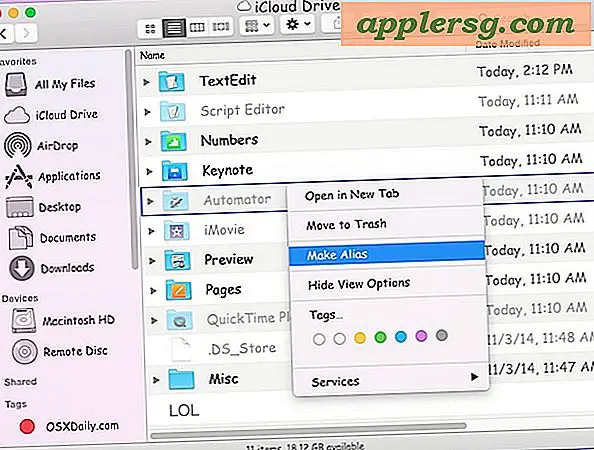Comment afficher les achats de l'App Store dans iOS sur iPhone et iPad

Vous devez révéler les achats cachés de l'App Store pour pouvoir les télécharger et les télécharger à nouveau sur votre iPhone ou votre iPad?
Il est facile de trouver et d'afficher les achats d'applications directement sur un appareil iOS, bien que la technique exacte dépende de la version d'iOS que vous avez sur l'appareil lui-même.
Pour commencer, prenez l'iPhone, l'iPad ou l'iPod touch, puis procédez comme suit en fonction de la version d'iOS que vous utilisez:
Comment télécharger à nouveau des achats cachés sur iOS App Store sur iPhone et iPad
Dans les versions modernes du logiciel système iOS, voici comment vous pouvez télécharger de nouveau tous les achats d'applications cachées dans l'App Store sur iPhone ou iPad:
- Ouvrez l'App Store
- Appuyez sur l'onglet "Aujourd'hui" en bas de l'écran
- Appuyez sur le logo de votre avatar de profil dans l'angle supérieur droit de l'écran Aujourd'hui
- Maintenant, tapez sur votre identifiant Apple, puis connectez-vous avec le mot de passe Apple ID si vous le souhaitez
- Faites défiler vers le bas pour trouver et tapez sur "Achats cachés"
- Localisez l'application que vous souhaitez télécharger de nouveau et appuyez sur le bouton de téléchargement, il ressemble à un nuage avec une flèche volant au fond de celui-ci
Vous pouvez répéter ce processus pour trouver et re-télécharger toute application cachée de l'App Store.
Cela fonctionne avec toutes les versions modernes d'iOS, comme iOS 12, iOS 11, iOS 10, iOS 9, iOS 8 et iOS 7. Mais les versions antérieures d'iOS sont toujours utilisées, et si vous utilisez l'une de ces versions, Je veux suivre les instructions ci-dessous à la place.
Comment afficher les achats d'applications dans iOS 6 et versions antérieures
Vous avez un iPhone ou un iPad plus ancien et vous voulez y voir des achats? Voici comment faire cela;
- Lancez l'App Store
- Faites défiler vers le bas pour taper sur "Apple ID: email@address.com"
- Appuyez sur "Afficher l'identifiant Apple"
- Entrez le mot de passe pour le compte
- Faites défiler vers le bas et appuyez sur "Achats cachés"
- Trouvez la ou les applications que vous souhaitez afficher, puis appuyez sur le bouton "Afficher"
- Trouvez les applications non cachées dans la section "Acheté" de l'App Store


Rappelez-vous que vous pouvez toujours masquer un achat dans l'App Store en glissant à côté de son nom dans la liste des achats.